Nástroj pro prohození prostředků – MRTK2
Hledání a nahrazení je všudypřítomné při práci v nástrojích pro vytváření textu a obsahu. Když potřebujete prohodit mnoho prostředků v rámci scény Unity, je to místo, kde assetSwapUtility ScriptableObject a editor může poskytnout ruku. Tento nástroj je součástí Microsoft.MixedReality.Toolkit.Unity.Tools balíčku.
Uloží AssetSwapUtility všechny akce najít a nahradit jako ScriptableObject tak, aby bylo trivalovat prohození zpět a zpět nebo uložit prohození "motivů" pro budoucí použití.
Prohození prostředků
Swapping assets is easy once you have created a AssetSwapCollection. Pojďme si ukázat použití prohozením dvou červených krychlí se dvěma modrými koulemi ve scéně. Nejprve přidejte do scény dvě červené datové krychle, které používají výchozí datová krychle Unity a MRTK_Standard_Red materiál.
Pokud chcete vytvořit sadu AssetSwapCollectionnástrojů Mixed Reality Toolkit > >, přejděte do kolekce prohození prostředků. S vybraným AssetSwapCollection vyplněním vlastností, jak je vidět na následujícím obrázku:
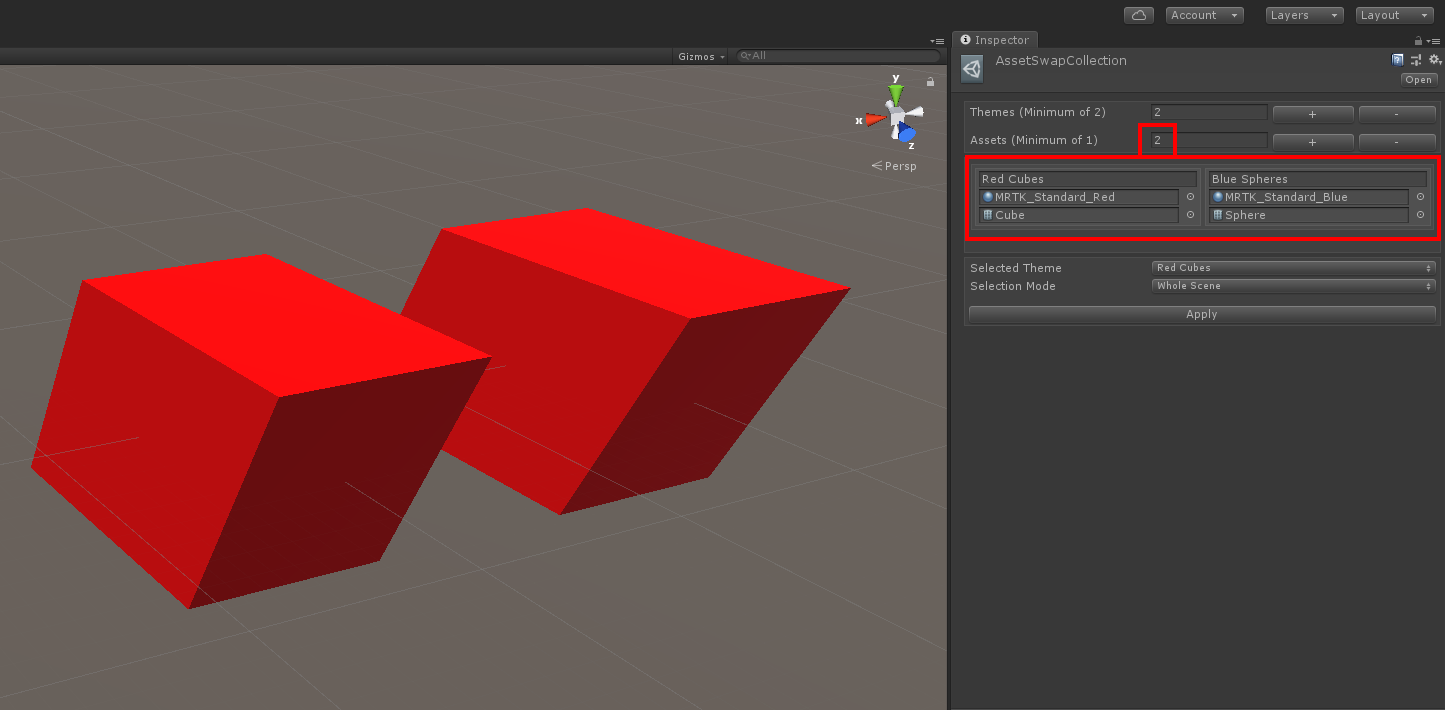
V rozevíracím seznamu Vybraný motiv vyberte "Modré koule" a stiskněte "Použít". Všechny červené datové krychle ve scéně by měly být nahrazeny modrými koulemi.
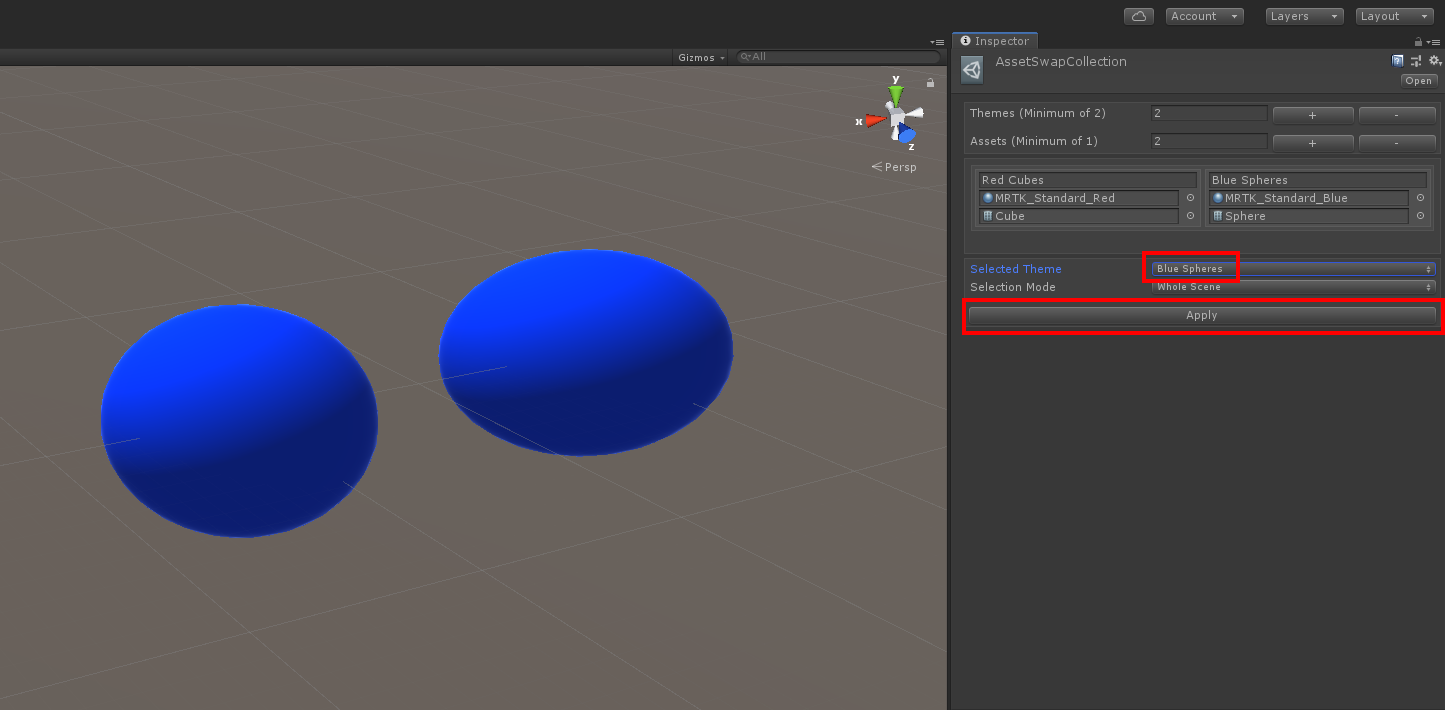
V tomto příkladu jsme provedli nahrazení celé scény, ale části scény můžete nahradit změnou režimu výběru. Můžete také přepnout zpět na červené datové krychle tak, že v rozevíracím seznamu "Vybraný motiv" vyberete "Červené datové krychle" a znovu stisknete tlačítko Použít.
Poznámka:
Je možné prohodit libovolný typ prostředku, jako jsou zvukové soubory, písma, předfaby atd. Provede AssetSwapUtility několik kontrol sanity, abyste se ujistili, že prohodíte podobné typy.